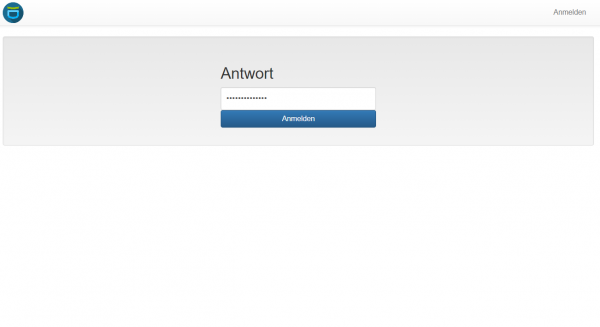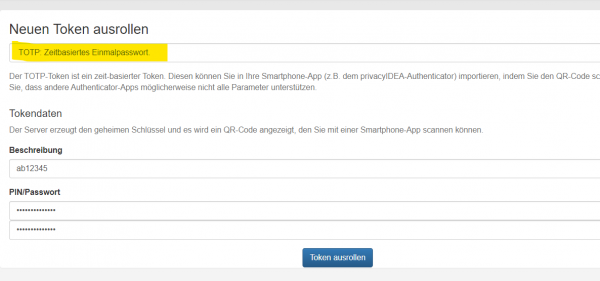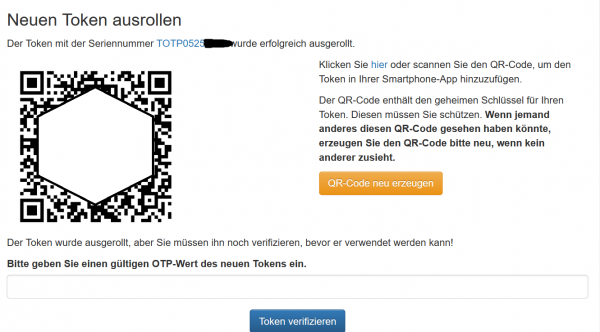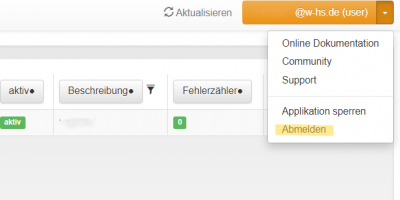Dies ist eine alte Version des Dokuments!
Dies ist nicht die empfohlene Vorgehensweise. Wir empfehlen die Nutzung einer App (siehe Software-Token erzeugen)
Wenn Sie die App installiert haben, können Sie Software-Token erzeugen. Jede Person kann maximal drei Token besitzen, so das Sie bis maximal drei verschiedene Geräte nutzen können.
- Installieren Sie zuerst die App auf Ihrem Smartphone oder Tablet. Installation der App privacyIDEA
- Rufen Sie in ihrem Browser die Seite https://mfa.za.w-hs.de auf.
Diese Seite ist nur aus dem internen Netz oder über VPN erreichbar.
Ab Ende April 2024 wird VPN nur noch über einen zweiten Faktor nutzbar sein. Der genaue Zeitpunkt wird per Mail mitgeteilt. Wenn Sie also bis dahin noch keinen Token erzeugt haben, müssen Sie sich zur Erzeugung auf dem Campus befinden.
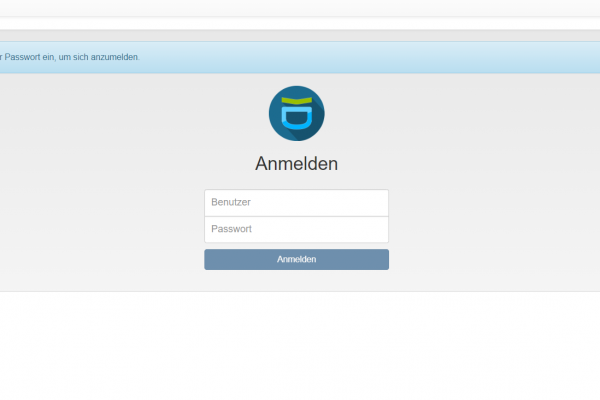
- Melden Sie sich mit Ihrem zentralen Account und Ihrem Passwort an.
Wenn Sie schon einen Token besitzen, müssen Sie bei Ihrem Passwort einen TOTP-Wert anhängen (ohne Leerzeichen etc.).
Lautet z.B. das Passwort „Geheim“ und der TOTP-Wert ist „111222“, so geben sie im Passwortfeld ein: Geheim111222.
Falls Sie mehrere Token besitzen, können Sie einen beliebigen Tokenwert nehmen.
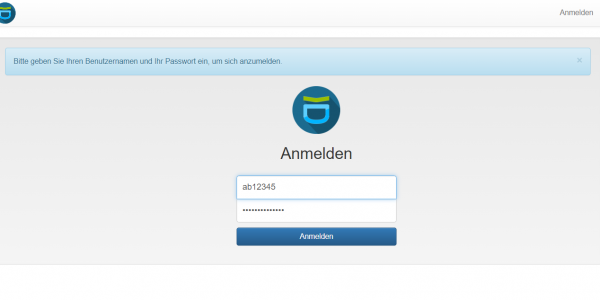
- Geben Sie den sechsstelligen Wert, den die App anzeigt, in das untere Eingabefeld auf der Seite ein und klicken Sie auf „Token verifizieren“
Damit wird sichergestellt, dass Sie korrekte Werte erzeugen können.
!!! Dieser Schritt muss ausgeführt werden !!!